小米电脑怎么设置屏幕常亮 电脑屏幕如何保持常亮
更新时间:2023-10-28 15:42:25作者:jiang
小米电脑是目前市场上备受欢迎的电脑之一,但是有时使用过程中可能会遇到电脑屏幕不常亮的情况,这对于长时间使用电脑的用户来说比较麻烦,那么小米电脑怎么设置屏幕常亮呢?其实有很多方法可以让您的小米电脑屏幕保持常亮,让电脑使用更加方便。下面我们来详细介绍一下小米电脑屏幕如何保持常亮。
操作方法:
1.点击桌面左下方的【设置】选项,也可以使用搜索框进行查找。
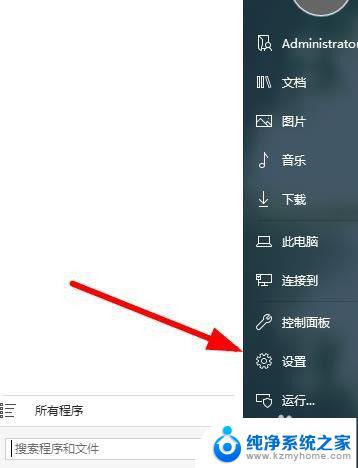
2.然后在弹出的对话框里面选择【系统】选项,点击进入设置界面。
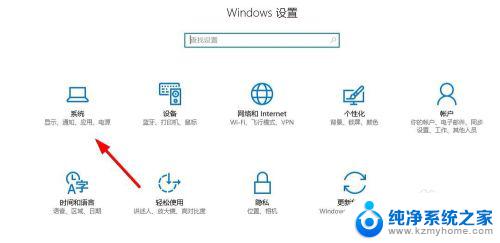
3.从左侧的分类提示框里面选择【电池和睡眠】,对电脑屏幕空闲显示时间进行设置。
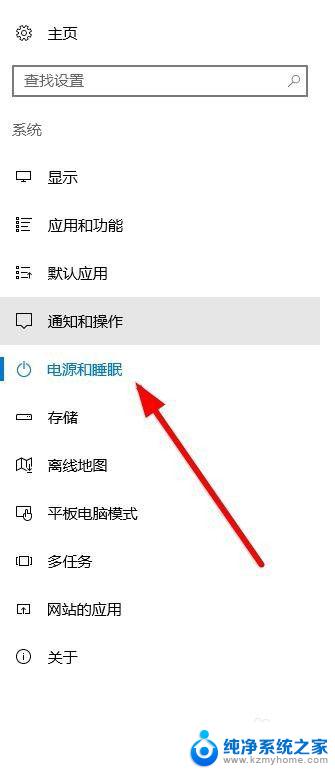
4.点击屏幕下方的时间列表,选择【时间】作为未操作状态下时间。
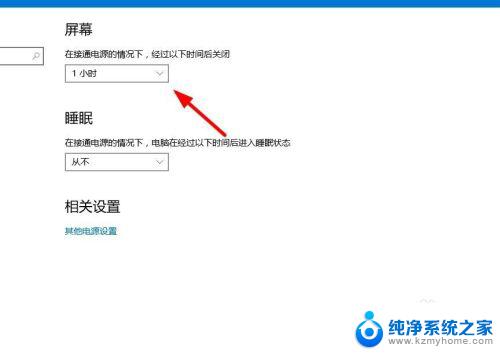
5.再就是电脑处于充电状态时,需要选择【创建新的电源计划】。
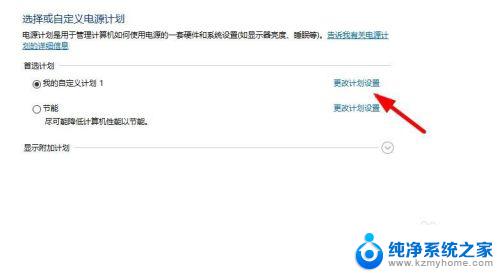
6.输入创建的电源计划的名称,然后选择【下一步】。
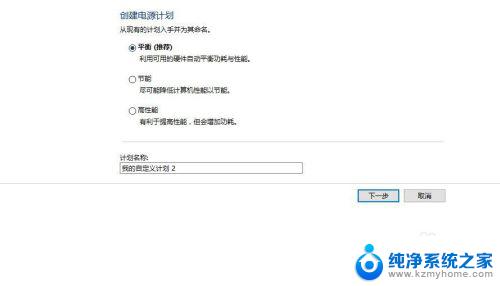
7.最后选择充电状态下【屏幕显示时间】,选择【关闭】就可以了。
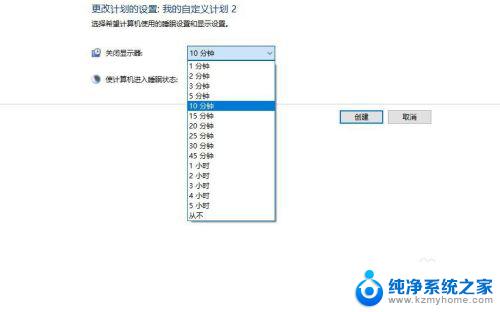
以上是小米电脑如何设置屏幕常亮的全部内容,如果您还有疑问,请按照小编的方法操作,希望这些方法能够帮助到您。
小米电脑怎么设置屏幕常亮 电脑屏幕如何保持常亮相关教程
- 怎样保持电脑屏幕常亮状态 怎样设置电脑屏幕常亮状态
- vivo屏幕常亮在哪里设置 vivo手机怎样才能让屏幕保持常亮
- 联想电脑怎么设置屏幕常亮 电脑屏幕如何设置常亮
- 电脑怎样设置屏幕常亮 电脑屏幕常亮如何设置
- 电脑常亮屏幕怎么设置 电脑屏幕常亮设置方法
- 让电脑屏幕常亮怎么设置 怎样设置电脑屏幕常亮
- 怎么让屏幕常亮 如何设置电脑屏幕常亮
- 手机怎样设置24小时屏幕常亮 如何设置手机屏幕常亮
- 笔记本电脑怎么设置常亮不锁屏 如何设置电脑屏幕常亮
- win8设置屏幕常亮 WIN8笔记本电脑如何调整屏幕亮度常亮
- 文件夹里面桌面没有了 桌面文件被删除了怎么办
- windows2008关机选项 Windows server 2008 R2如何调整开始菜单关机按钮位置
- 电脑上的微信能分身吗 电脑上同时登录多个微信账号
- 电脑能连手机热点上网吗 台式电脑如何使用手机热点上网
- 怎么看电脑网卡支不支持千兆 怎样检测电脑网卡是否支持千兆速率
- 同一个局域网怎么连接打印机 局域网内打印机连接步骤
电脑教程推荐
- 1 windows2008关机选项 Windows server 2008 R2如何调整开始菜单关机按钮位置
- 2 电脑上的微信能分身吗 电脑上同时登录多个微信账号
- 3 怎么看电脑网卡支不支持千兆 怎样检测电脑网卡是否支持千兆速率
- 4 荣耀电脑开机键在哪 荣耀笔记本MagicBook Pro如何正确使用
- 5 一个耳机连不上蓝牙 蓝牙耳机配对失败
- 6 任务栏被隐藏时,可以按 键打开开始菜单 如何隐藏任务栏并用快捷键调出
- 7 电脑为什么找不到打印机 电脑找不到打印机怎么连接
- 8 word怎么清除最近打开文档记录 Word文档打开记录快速清除技巧
- 9 电脑排列图标怎么设置 桌面图标排序方式设置教程
- 10 键盘按键锁定怎么打开 键盘锁定解锁方法